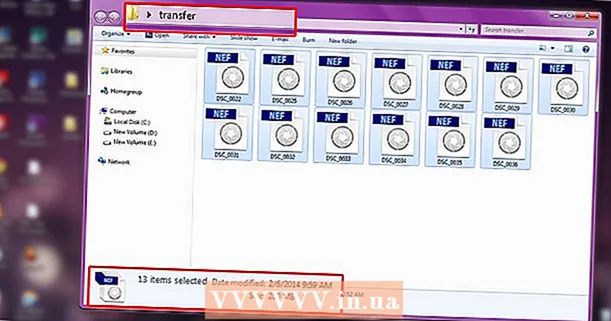Autora:
Louise Ward
Data De La Creació:
8 Febrer 2021
Data D’Actualització:
1 Juliol 2024

Content
Aquest wikiHow us ensenya a eliminar dades duplicades als fulls de càlcul de Microsoft Excel.
Passos
Mètode 1 de 2: suprimiu les dades duplicades
Feu doble clic al document d'Excel. El full de càlcul s’obre a Excel.
- També podeu obrir els documents existents a la secció "Recent" de la pestanya Obert (Obert).

Seleccioneu el grup de dades. Feu clic a l'element superior de les dades i manteniu premuda la tecla ⇧ Maj a continuació, feu clic a l'últim element.- Si voleu seleccionar diverses columnes, feu clic a l'element situat a la part superior esquerra i després a l'element inferior dret mentre premeu la tecla. ⇧ Maj.

Feu clic a la targeta Dades (Dades) es troba a l'esquerra del llaç verd a la part superior de la finestra d'Excel.
Feu clic a Elimina els duplicats (Esborreu les dades duplicades). L'opció es troba a la secció "Eines de dades" de la barra d'eines Dades a prop de la part superior de la finestra d'Excel. Apareixerà una finestra amb la tasca de seleccionar / desseleccionar columnes.

Assegureu-vos que estigui seleccionada cada columna que vulgueu editar. Veureu diferents noms de columnes (com ara "Columna A", "Columna B") al costat de la casella de selecció; Feu clic a la casella de selecció per desseleccionar les columnes que no necessiteu.- Per defecte, totes les columnes al costat de l'objecte que seleccioneu es mostraran i es marcaran prèviament en aquesta llista.
- Podeu fer clic Seleccionar tot per seleccionar totes les columnes de la llista.
Feu clic a D'acord. Les dades duplicades se suprimeixen del llibre de treball d'Excel.
- Si no s'informa de dades duplicades mentre se sap amb seguretat, haureu de seleccionar cada columna d'una en una.
Mètode 2 de 2: ressalteu les dades duplicades
Feu doble clic al document d'Excel. El full de càlcul s'obre a Excel perquè pugueu comprovar les cel·les amb el mateix valor mitjançant la funció Format format. Aquesta és la forma correcta si només cerqueu dades duplicades i no voleu suprimir aquests valors per defecte.
- També podeu obrir els documents existents a la secció "Recent" de la pestanya Obert.
Feu clic a la cel·la situada a la part superior esquerra del grup de dades per seleccionar-la.
- No inclogueu cap títol (per exemple, "Data", "Hora", etc.) a la selecció.
- Si només heu seleccionat una fila, feu clic a l’encapçalament més esquerre de la línia.
- Si seleccioneu només una columna, feu clic a la capçalera superior de la columna.
Manteniu premuda la tecla ⇧ Maj i feu clic al quadre inferior dret. Selecciona totes les dades situades entre les cantonades superior esquerra i inferior dreta del grup de dades.
- Si només heu seleccionat una fila, feu clic a la cel·la que conté les dades a la part més dreta.
- Si només heu seleccionat una columna, feu clic a l'element amb les dades a la part inferior.
Feu clic a Format condicional. L'opció es troba a la secció "Estils" de la pestanya Inici. Apareixerà un menú desplegable.
- És possible que hagueu de fer clic a una targeta Inici a la part superior de la finestra anterior d'Excel per trobar aquesta opció.
Trieu Ressalteu les regles de les cel·les (Marqueu les caselles segons la regla). Apareixerà una finestra.
Feu clic a Valors duplicats (Valors duplicats) es troba a la part inferior del menú emergent. Es ressaltaran tots els valors duplicats de l’interval que heu seleccionat. publicitat